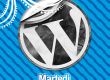Come installare wordpress?
 Questa guida vuole essere d’aiuto a chi non ha mai effettuato un’installazione di wordpress prima d’ora.
Questa guida vuole essere d’aiuto a chi non ha mai effettuato un’installazione di wordpress prima d’ora.
Iniziamo con il dire che uno dei vanti e punti di forza di wordpress è la velocissima installazione che avviene infatti in soli 5 minuti anche per i meno esperti.
Detto questo, passiamo ai requisiti minimi che sono fondamentali per procedere. Ecco cosa ci serve:
- un nome a dominio con associato uno spazio web
- un client Ftp per caricare i file nello spazio web
- l’ultimo pacchetto di wordpress disponibile.
Lo spazio web deve avere come requisiti fondamentali il supporto per PHP 5.2.4 e MySql 5.0.15.
WordPress possiamo scaricarlo dal repository ufficiale al seguente link: scarica wordpress ultima versione (in inglese), poi per avere la lingua in italiano possiamo scaricare il file della lingua al seguente link scarica il file di lingua in italiano per wordpress e seguire questa guida per le impostazioni: wordpress installare file lingua. Se invece vogliamo utilizzare il pacchetto completo già in italiano possiamo scaricarlo al seguente link: scarica pacchetto wordpress in italiano.
N.b:Dobbiamo fare molta attenzione perché ogni volta che viene rilasciata una nuova release di wordpress, il file di lingua in italiano viene sempre rilasciato con un leggero ritardo.
Una volta effettuato il download del pacchetto, che sarà in formato zip (o tar.gz), lo scompattiamo e dovremmo trovarci la struttura dei file e delle directory come la figura seguente:
 Ora apriamo il client FTP, in questo caso utilizziamo Filezilla che è un client gratuito, e connettiamoci al nostro server. Dipende dal servizio di hosting che utilizziamo ma dovremmo trovarci una situazione simile a quella di figura:
Ora apriamo il client FTP, in questo caso utilizziamo Filezilla che è un client gratuito, e connettiamoci al nostro server. Dipende dal servizio di hosting che utilizziamo ma dovremmo trovarci una situazione simile a quella di figura:
Nel nostro caso dovremmo aprire la cartella httpdocs, che per noi è la root di default del sito, e qui caricheremo tutti i file del pacchetto che abbiamo precedentemente scaricato.
Al termine dell’operazione di caricamento dei file, circa 5 minuti, dovremmo ritrovarci una situazione analoga alla figura:
Ora dovremmo dare i permessi di scrittura alla cartella root altrimenti avremo dei problemi nella creazione automatica del file wp-config.php.
N.b.: facciamo attenzione con filezilla e verifichiamo che nella tab in basso a sinistra “Trasferimenti non completati” non sia presente nessun file altrimenti qualcosa potrebbe non funzionare in seguito.
Creazione DB
Mentre attendiamo che tutti i file vengano caricati sul server, possiamo procedere alla creazione del database. Per creare il database utilizziamo phpMyAdmin:
Come possiamo vedere dalla figura è molto semplice creare un database, una volta effettuato l’accesso su phpMyadmin troveremo direttamente nella schermata iniziale il campo “Crea nuovo database“. Inseriamo il nome che vogliamo dare al nostro database ad esempio wordpress e clicchiamo sul tasto “crea“.
Iniziamo l’installazione di wordpress vera e propria:
Apriamo il browser e andiamo all’indirizzo dominio.ext (dominio.ext sarà il nostro domino ad esempio dot4all.it).
La prima schermata, in inglese, ci indicherà che il file wp-config.php non è presente e deve essere creato. WordPress lo farà per noi.
Clicchiamo su “create a configuration file” (crea il file di configurazione) dopodiché, alla schermata successiva wordpress ci informa che avrà bisogno di alcune informazioni come:
- Nome del Database
- Username Database
- Password Database
- Nome host del Database
- Prefisso delle tabelle (se vogliamo utilizzare lo stesso db per altre installazioni di WP)
Da come possiamo vedere in questa schermata, WP ci rassicura che, se qualcosa dovesse andare storto nella creazione automatica del file di configurazione (wp-config.php), non dovremmo preoccuparci perché potremmo modificarlo a mano successivamente utilizzando quello di esempio che ci forniscono nel pacchetto che scarichiamo.
Clicchiamo su Let’s go (Procedi) e passiamo al passaggio successivo. Da questa pagina dovremmo inserire i parametri di accesso al db

Ora wordpress creerà il file wp-config.php e scriverà al suo interno i parametri di connessione. Se tutto funzionerà correttamente, ci mostrerà a video il messaggio di completamento dell’operazione
altrimenti se non riuscirà a scriverlo, sicuramente perché ci siamo dimenticati di impostare le autorizzazioni di scrittura della cartella padre, ci mostrerà a video le configurazione che dovremmo incollare manualmente nel file wp-config.php. In questo caso possiamo o copiarci le configurazioni e incollarle nel file oppure tornare indietro con il browser, modificare i permessi di scrittura e nuovamente effettuare il passaggio precedente

- Titolo del sito
- Username per l’accesso all’area di amministrazione (admin è quello di default ma è consigliato modificarlo)
- Password per l’accesso all’area di amministrazione (se lasciamo questo campo vuoto wp ne creerà una casuale)
- Indirizzo e-mail che verrà utilizzato da wp per inviare le comunicazioni
- Checkbox per scegliere se rendere il nostro sito privato o comunicare la messa online ai servizi come Technorati o google (è possibile modificarlo successivamente e consigliamo di non metterlo fino a che non abbiamo inserito tutti i contenuti)

Il gioco è fatto. Ora possiamo effettuare il login e goderci al massimo WordPress, questa meravigliosa piattaforma, ed inserire i nostri articoli, le nostre pagine e creare in maniera semplice il nostro sito.